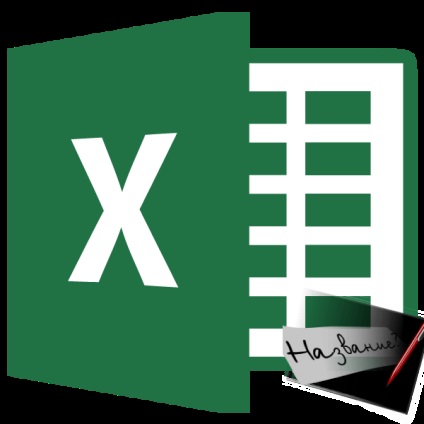
Pentru anumite scopuri, utilizatorii trebuie să antetul mesei este întotdeauna la vedere, chiar dacă lista este scrolled departe în jos. În plus, destul de des este nevoie pentru a imprima un document pe un suport fizic (hârtie) pe fiecare pagină afișează un antet imprimate tabel. Să aflăm cum putem repara antetul în Microsoft Excel.
Fixare antet în rândul de sus
În cazul în care capul de tabel este situat pe linia de sus, iar el nu ia mai mult de o linie, apoi consolidarea acesteia reprezintă o operație elementară. Dacă titlul de mai sus conține una sau mai multe linii goale, acestea trebuie să fie eliminate pentru a utiliza acest plan de consolidare.
Pentru a asigura titlul, în timp ce în tab-ul „View» Excel programul apasă pe butonul «Freeze panes». Acest buton este situat pe banda din grupul de instrumente „fereastra“. Mai mult, în lista care apare, selectați poziția „Fix linia de sus.“
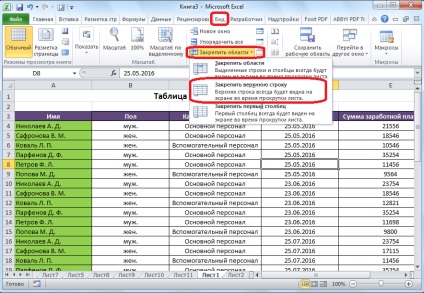
După aceea, antetul de pe linia de sus va fi fixată stă permanent în limitele ecranului.
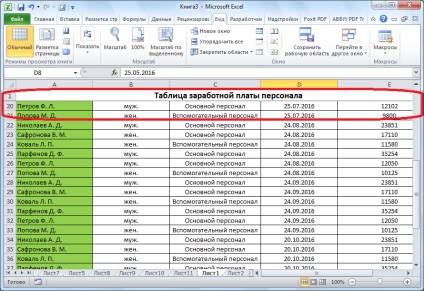
Securizarea zonei
Dacă, din orice motiv, utilizatorul nu dorește să ștergeți celula existentă deasupra titlului, sau în cazul în care este format din mai mult de o linie, atunci metoda de mai sus nu va funcționa de fixare. Trebuie să utilizați opțiunea de securizare a zonei, care, de altfel, nu este mult mai dificil de prima metodă.
„View“ În primul rând, mutați la fila. După aceea, faceți clic pe cel mai îndepărtat stânga celulei, sub titlul. În continuare, faceți un clic pe butonul „Freeze panes“, care a fost deja menționat mai sus. Apoi, din meniul actualizat din nou, selectați elementul cu același nume - „Freeze Panes.“
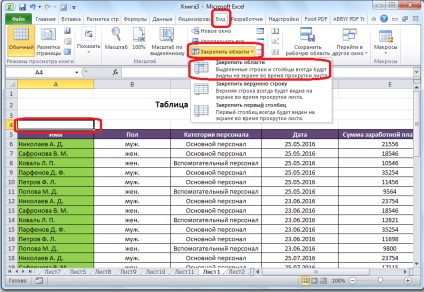
După aceste acțiuni, antetul de masă va fi stabilită în fișa curentă.
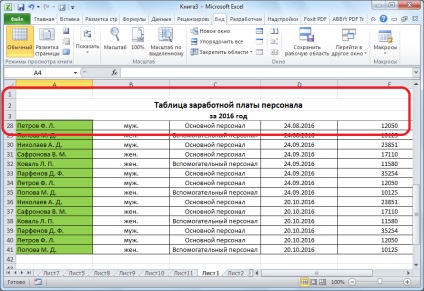
Scoaterea fixare antet
Indiferent de antetul de tabel următoarele două metode nu s-ar fi stabilit, pentru ao detașa, există doar o singură cale. Din nou, faceți clic pe butonul de pe banda „Freeze Panes“, dar de data aceasta selectați poziția a apărut „Eliminați zonele de fixare.“
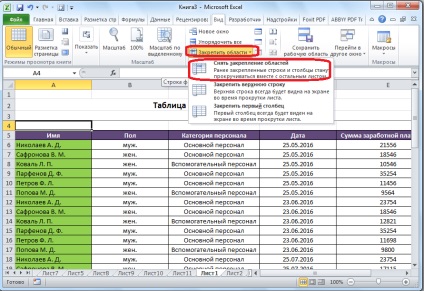
După aceasta, antetul fix devine desfăcu, iar când derulând în jos foaia, nu va fi văzut.
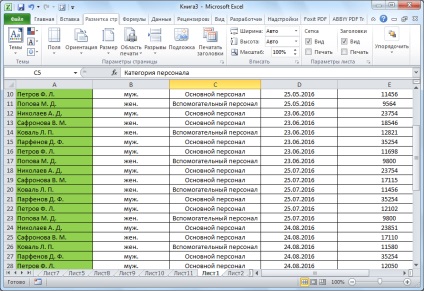
Securizarea antet atunci când se imprimă
Există cazuri când imprimați un document trebuie să prezinte un antet pe fiecare pagină imprimată. Desigur, puteți manual „rupe“ masa, iar în locul potrivit pentru a intra în titlu. Cu toate acestea, acest proces poate dura o perioadă considerabilă de timp, și, în plus, o astfel de schimbare poate distruge integritatea mesei, și condițiile de plată. Există un mod mult mai simplu și în condiții de siguranță pentru a imprima un tabel cu un antet pe fiecare pagină.
În primul rând, ne deplasăm, în fila „Aspect pagină“. Suntem în căutarea pentru setările de unitate „Page Setup“. În colțul din stânga jos este o pictogramă în formă de săgeată înclinată. Dați clic pe această pictogramă.
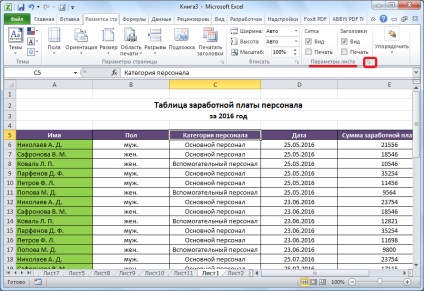
Se deschide o fereastră cu setările de pagină. „Lista“ Mutarea la fila. Într-un câmp de lângă inscripția „imprimat pe fiecare pagină prin linie“, trebuie să specificați coordonatele unei linii, care se îndreaptă. Desigur, nu este atât de ușor pentru un incepator. Prin urmare, faceți clic pe butonul plasat pe dreapta câmpului de intrare.
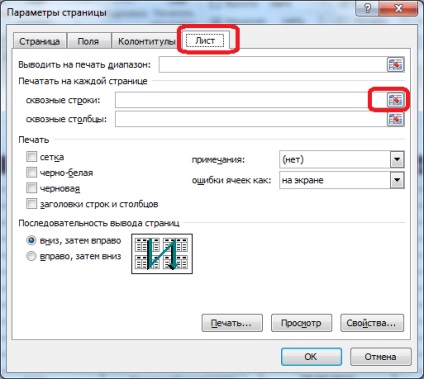
Fereastra Page Setup este redusă la minimum. În același timp, ea devine lista activă, Ka, care este un tabel. Doar selectați rândul (sau mai multe linii) pe care este plasat antetul. După cum puteți vedea, coordonatele sunt introduse într-o fereastră specială. Faceți clic pe butonul din dreapta al acestei ferestre.
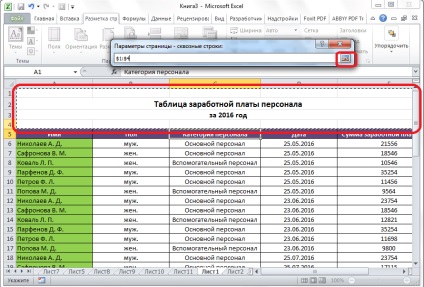
Din nou, se deschide o fereastră cu setările de pagină. Trebuie doar să faceți clic pe butonul «OK», situat în colțul de jos din dreapta.
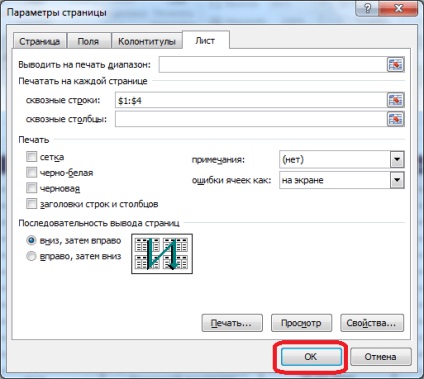
Toate măsurile necesare au fost finalizate, dar vizual nu veți vedea nici o schimbare. Pentru a verifica dacă numele mesei este acum într-adevăr va fi imprimat pe fiecare coală, deplasați la fila „File» aplicație Excel. Apoi, trece la capitolul „Print“.
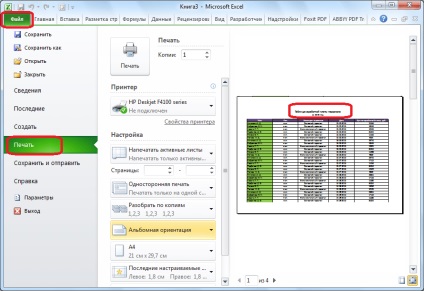
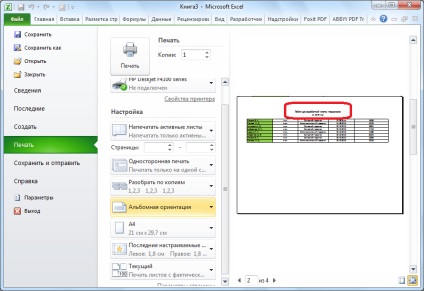
Suntem încântați să fie în măsură să vă ajute să rezolve problema.
La rândul său, ne puteți ajuta prea. chiar ușor.